Как да експортирате или вмъкнете подробности за контакти в Word в Outlook?
Опитвали ли сте някога да експортирате подробности за контактите на Outlook в документ на Word с някаква цел? Тази статия ще ви покаже два метода да го направите.
Експортирайте или вмъкнете подробности за контакти в Word с помощта на адресна книга
Експортирайте или вмъкнете подробности за контакти в Word чрез копиране и поставяне
- Автоматизирайте изпращането на имейл с Автоматично CC/BCC, Автоматично препращане по правила; изпрати Автоматичен отговор (Извън офиса) без да е необходим сървър за обмен...
- Получавайте напомняния като BCC Предупреждение когато отговаряте на всички, докато сте в списъка BCC, и Напомняне при липсващи прикачени файлове за забравени прикачени файлове...
- Подобрете ефективността на имейл с Отговор (на всички) с прикачени файлове, Автоматично добавяне на поздрав или дата и час в подпис или тема, Отговорете на няколко имейла...
- Опростете изпращането на имейл с Извикване на имейли, Инструменти за прикачване (Компресиране на всички, автоматично запазване на всички...), Премахване на дубликати, и Бърз доклад...
Експортирайте или вмъкнете подробности за контакти в Word с помощта на адресна книга
Можете да експортирате подробности за контактите на Outlook в документ на Word, като използвате адресната книга в Word. Моля, направете следното.
1. Създайте документ на Word, щракнете досие > Настроики за да отворите Опции на Word прозорец.
2. В Опции на Word прозорец, моля:
2.1 Кликнете Лента с инструменти за бърз достъп в лявата лента;
2.2 Изберете Команди не в лентата от Изберете команди от падащ списък;
2.3 Изберете Адресна книга in полето за команди;
2.4 Кликнете върху Добави бутон.
2.5 Кликнете върху OK бутон. Вижте екранна снимка:
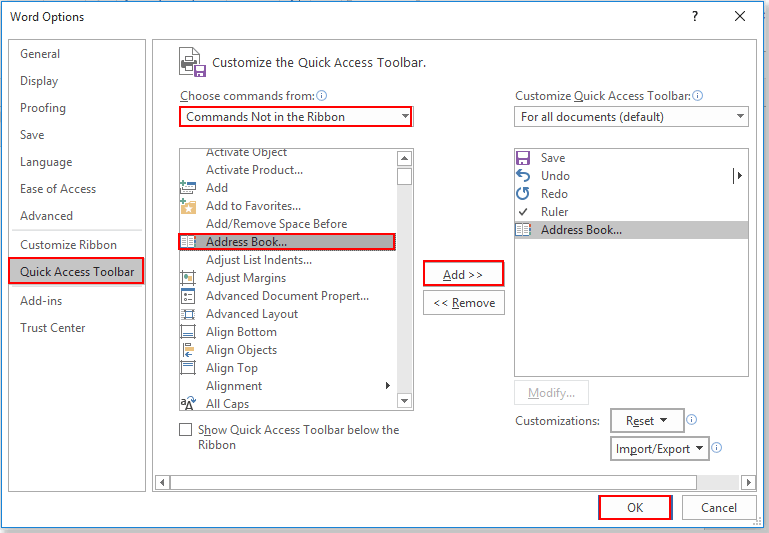
3. Сега Адресната книга бутонът е добавен към Лента с инструменти за бърз достъп. Моля, щракнете върху него, за да отворите Изберете Име диалогов прозорец.
4. В Изберете Име диалогов прозорец, трябва да изберете адресна книга от Адресната книга падащ списък, изберете контакт, чиито данни ще експортирате в списъка с контакти, и след това щракнете върху OK бутон. Вижте екранна снимка:
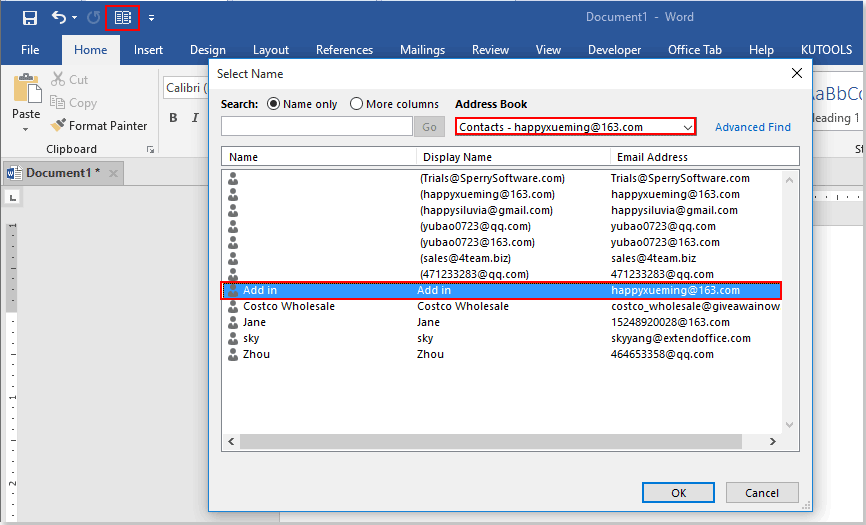
След това подробностите за избраните контакти се експортират в документа на Word. Вижте екранна снимка:
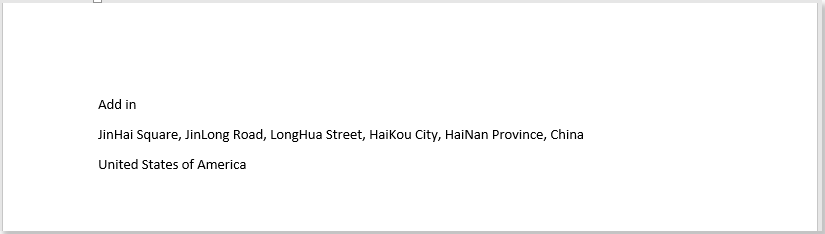
Забележка: Горните данни за контакт включват само „Име, фамилия","пощенски адрес"А"Държава / Регион".
За експортиране на повече определени полета за контакти в Word, моля, опитайте следващия метод.
Експортирайте или вмъкнете подробности за контакти в Word чрез копиране и поставяне
Можете да посочите полета за контакти, които да експортирате в документ на Word. Моля, направете следното.
1. В Outlook преминете към изгледа Контакти. Кликнете Гледка > Промяна на изгледа > Управление на изгледите. Вижте екранна снимка:
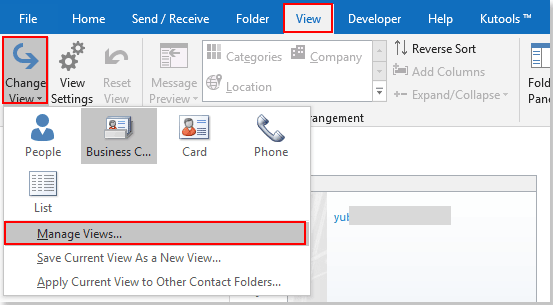
2. Щракнете върху НОВ бутон в Управление на всички изгледи диалогов прозорец. И в Създайте нов изглед диалогов прозорец, въведете име за новия изглед в Име на новия изглед , изберете карта в Тип изглед и след това щракнете върху OK бутон. Вижте екранна снимка:
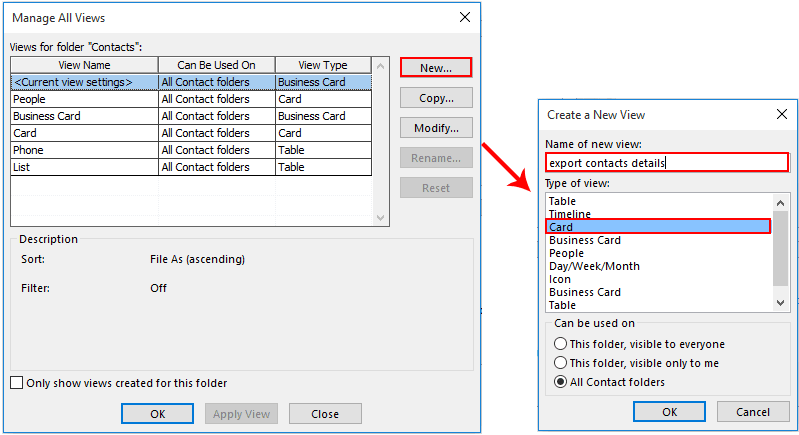
3. В Разширени настройки за изглед кликнете върху Колони бутон.
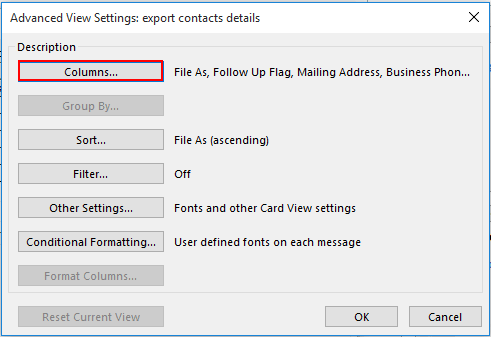
4. В Показване на колони диалогов прозорец, трябва да добавите колони, които искате да показвате в документа на Word, в дясното поле или да премахнете колоните, които не искате да показвате в документа на Word, от дясното поле и след това щракнете върху OK бутон. Вижте екранна снимка:
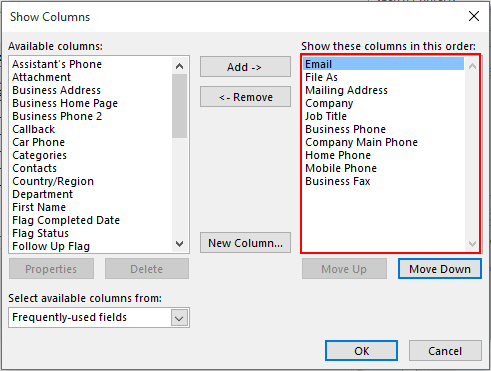
5. Щракнете върху OK бутони, когато се върне към предишния диалогов прозорец, за да завърши настройките.
6. кликване Гледка > Промяна на изгледаи щракнете върху името на изгледа, който току-що сте създали, за да го отворите. Вижте екранна снимка:
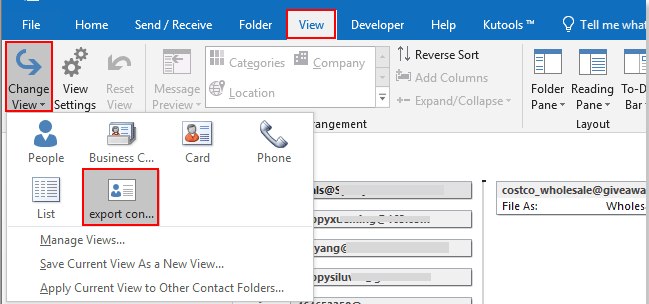
7. Щракнете с десния бутон върху контакта, който трябва да експортирате в Word, и щракнете Копирайте от контекстното меню.
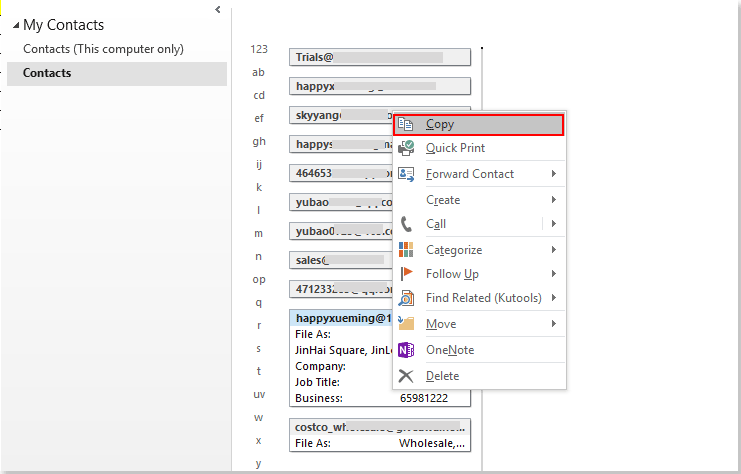
8. Отворете документ на Word, щракнете с десния бутон върху мястото, където искате да намерите данните за контакт, и след това изберете Запазване само на текст (T) от менюто с десен бутон. Вижте екранна снимка:
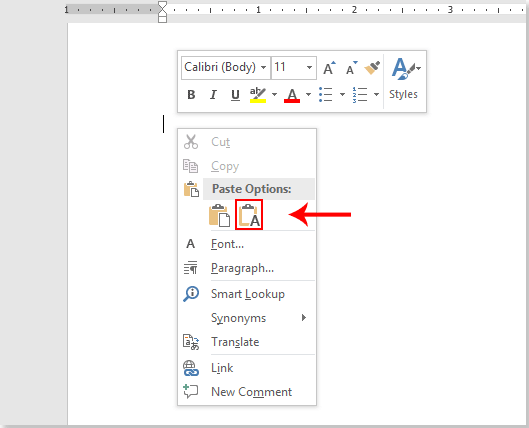
След това можете да видите данните за контакт в документа на Word, както е показано на екранната снимка по-долу.
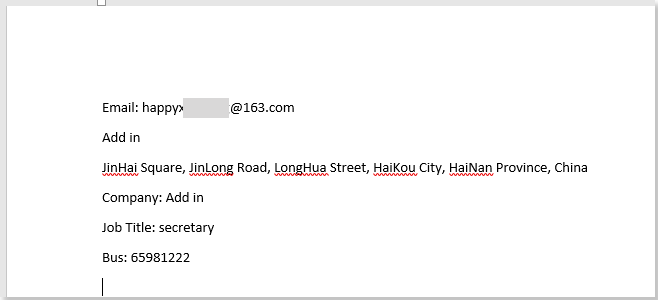
Още по темата:
- Как да импортирате msg файлове от файлова система в папка Outlook?
- Как да запазя имейл съобщение като картинен формат (jpg/tiff) в Outlook?
- Как да запишете няколко избрани имейла като MSG файлове групово в Outlook?
Най-добрите инструменти за продуктивност в офиса
Kutools за Outlook - Над 100 мощни функции, за да заредите вашия Outlook
🤖 AI Mail Assistant: Незабавни професионални имейли с AI магия - с едно щракване до гениални отговори, перфектен тон, многоезично владеене. Трансформирайте имейла без усилие! ...
📧 Автоматизиране на имейли: Извън офиса (налично за POP и IMAP) / График за изпращане на имейли / Автоматично CC/BCC по правила при изпращане на имейл / Автоматично пренасочване (разширени правила) / Автоматично добавяне на поздрав / Автоматично разделяне на имейлите с множество получатели на отделни съобщения ...
📨 Управление на Email: Лесно извикване на имейли / Блокиране на измамни имейли по теми и други / Изтриване на дублирани имейли / подробно търсене / Консолидиране на папки ...
📁 Прикачени файлове Pro: Пакетно запазване / Партидно отделяне / Партиден компрес / Автоматично запазване / Автоматично отделяне / Автоматично компресиране ...
🌟 Магия на интерфейса: 😊 Още красиви и готини емотикони / Увеличете продуктивността на Outlook с изгледи с раздели / Минимизирайте Outlook, вместо да затваряте ...
???? Чудеса с едно кликване: Отговорете на всички с входящи прикачени файлове / Антифишинг имейли / 🕘Показване на часовата зона на подателя ...
👩🏼🤝👩🏻 Контакти и календар: Групово добавяне на контакти от избрани имейли / Разделете група контакти на отделни групи / Премахнете напомнянията за рожден ден ...
Над 100 Характеристики Очаквайте вашето проучване! Щракнете тук, за да откриете повече.

